Co je to přesměrovač chyb adresy prohlížeče a jak řešit problémy s ním spojené?
Společnost Google ve spolupráci s výrobci hardwaru jako Dell a Gateway vyvinula nástroj, který se nazývá Browser Address Error Redirector. Jeho hlavním úkolem je přesměrovávat uživatele z neexistujících stránek na relevantní výsledky vyhledávání. Prakticky všechny internetové prohlížeče mají tento nástroj zabudovaný. Pokud hledaný výraz neodpovídá žádné existující doméně, přesměrovač chyb adresy prohlížeče uživatele navede na stránky s podobným obsahem či klíčovými slovy. Podobný systém pro přesměrování neplatných výsledků vyhledávání používá i Microsoft v prohlížeči Internet Explorer. V následujícím textu se zaměříme na to, co přesně je přesměrovač chyb adresy prohlížeče, a detailně popíšeme chybu „ERR_TOO_MANY_REDIRECTS“, včetně způsobů, jak ji opravit.
Problémy spojené s přesměrovačem chyb adresy prohlížeče
Občas, když se do tohoto nástroje dostane malware, může to mít neblahý dopad na uživatele. Pokud je nástroj poškozen, může uživatele přesměrovávat na vyhledávače spojené s malwarem a zneužít tak jeho soukromá data. Proto je třeba být s tímto nástrojem velmi opatrný. Níže je uveden seznam hlavních důvodů, které mohou vést k problémům s přesměrovačem chyb adresy prohlížeče od Dell a Google:
- Chyby způsobené doplňky prohlížeče Google
- Poškozené systémové soubory
- Zastaralé nebo poškozené ovladače systému
- Infekce malwarem a viry
- Problémy se souborem BAE.dll (např. chybějící soubory)
- Další systémové chyby v operačním systému Windows
Dále si rozebereme, jak se projevuje chyba „ERR_TOO_MANY_REDIRECTS“ a jaké jsou možnosti jejího řešení.
Metody řešení problémů s přesměrovačem chyb adresy prohlížeče
Přesměrovač chyb adresy prohlížeče je navržen tak, aby uživatelům pomáhal dosáhnout lepších výsledků vyhledávání. Přestože je tento nástroj užitečný, občas může kvůli různým problémům způsobovat chyby. Jednou z metod, jak tyto problémy odstranit, je dočasné vypnutí tohoto nástroje v prohlížeči. V následujících krocích si ukážeme, jak zakázat přesměrovač chyb v různých prohlížečích.
Možnost 1: Deaktivace v Internet Exploreru
Pro deaktivaci přesměrovače chyb adresy prohlížeče v Internet Exploreru postupujte podle následujících kroků:
- Stiskněte klávesu Windows, zadejte „Internet Explorer“ a klikněte na „Otevřít“.
- Přejděte do menu „Nástroje“ a klikněte na „Možnosti Internetu“.
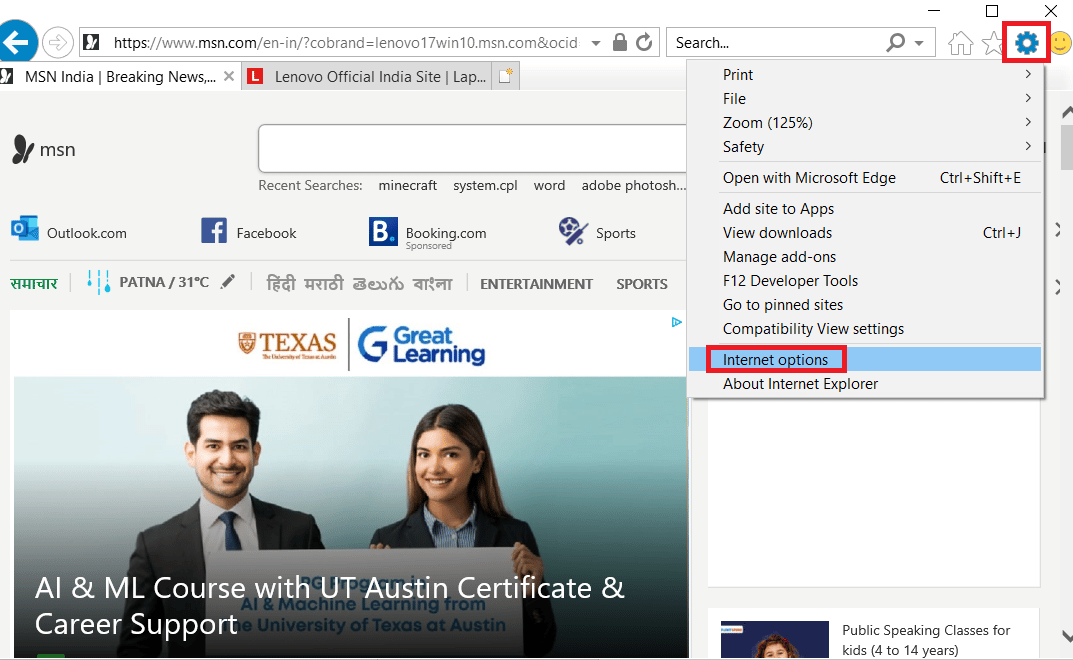
- Přejděte na kartu „Programy“ a klikněte na „Spravovat doplňky“.
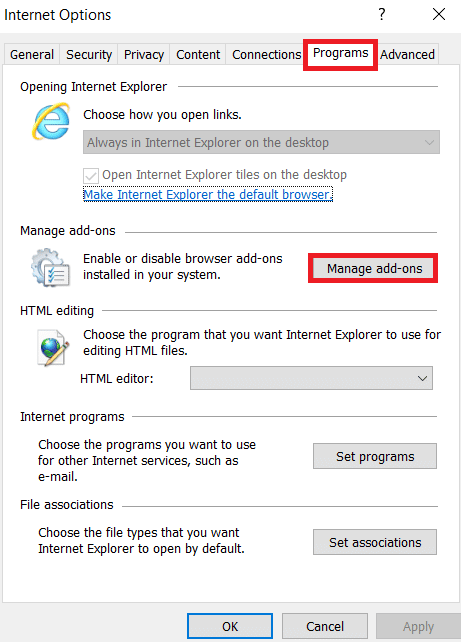
- Najděte doplněk „CBrowserHelperObject“ a deaktivujte jej.
Poznámka: Může se také zobrazovat pod názvem „BAE.dll“.
Možnost 2: Deaktivace ve Firefoxu
Pro deaktivaci přesměrovače chyb adresy prohlížeče ve Firefoxu postupujte podle následujících kroků:
- Stiskněte klávesu Windows, zadejte „Firefox“ a klikněte na „Otevřít“.
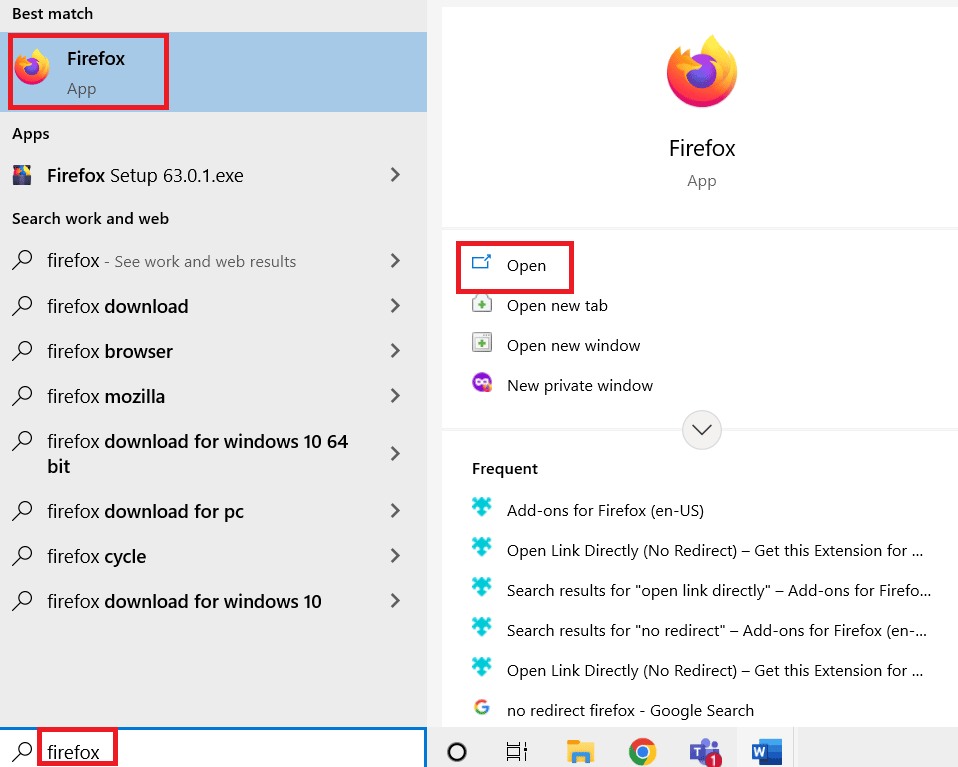
- Klikněte na „Nabídka“ a vyberte „Doplňky a motivy“.
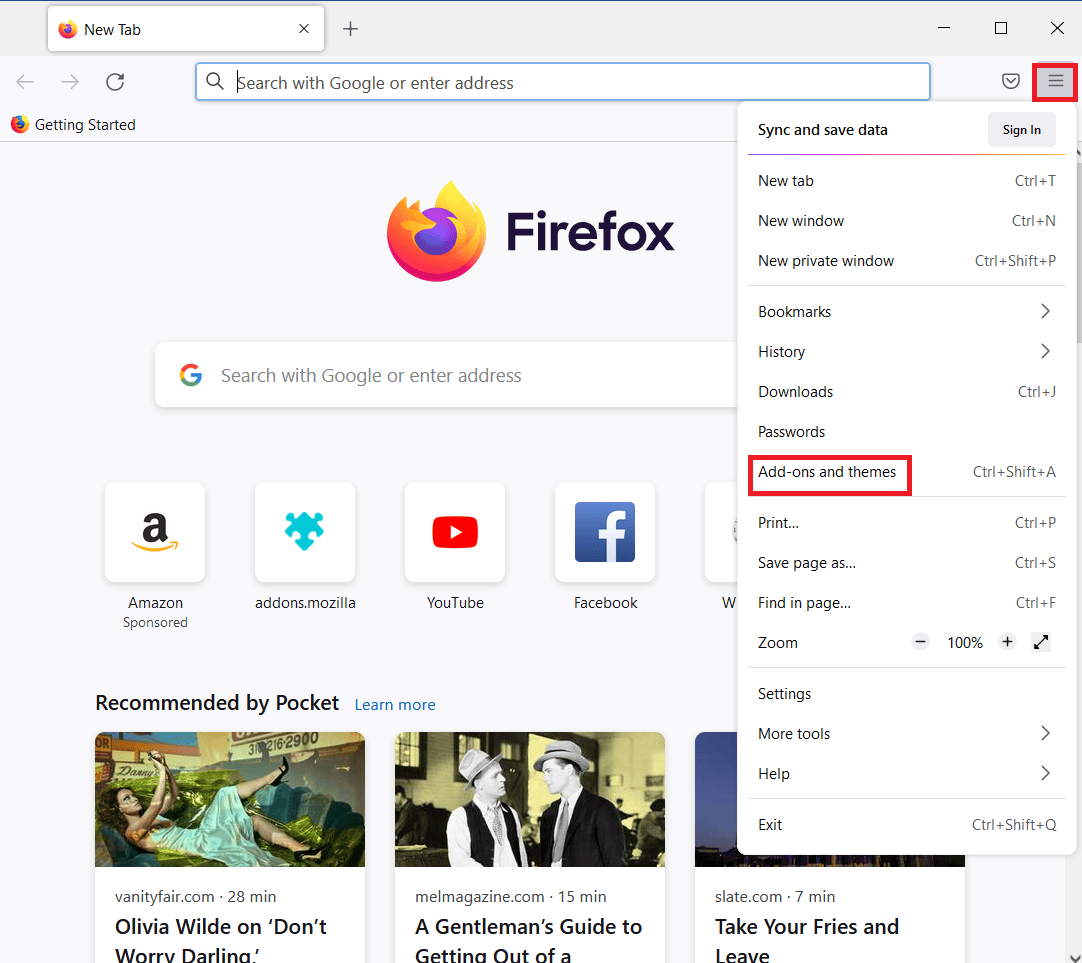
- Do vyhledávacího pole zadejte „Otevřít odkaz přímo (žádné přesměrování)“.
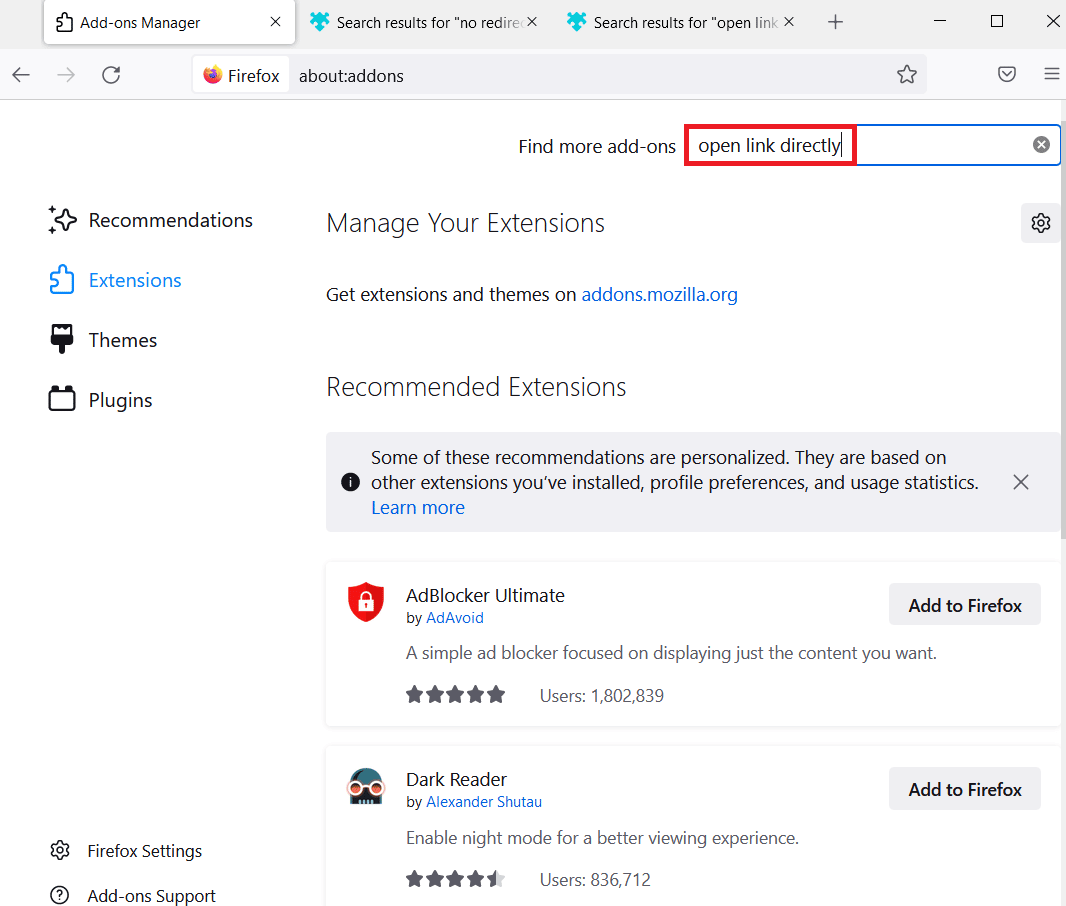
- Klikněte na „Přidat do Firefoxu“. Zobrazí se varovná výzva k potvrzení instalace.
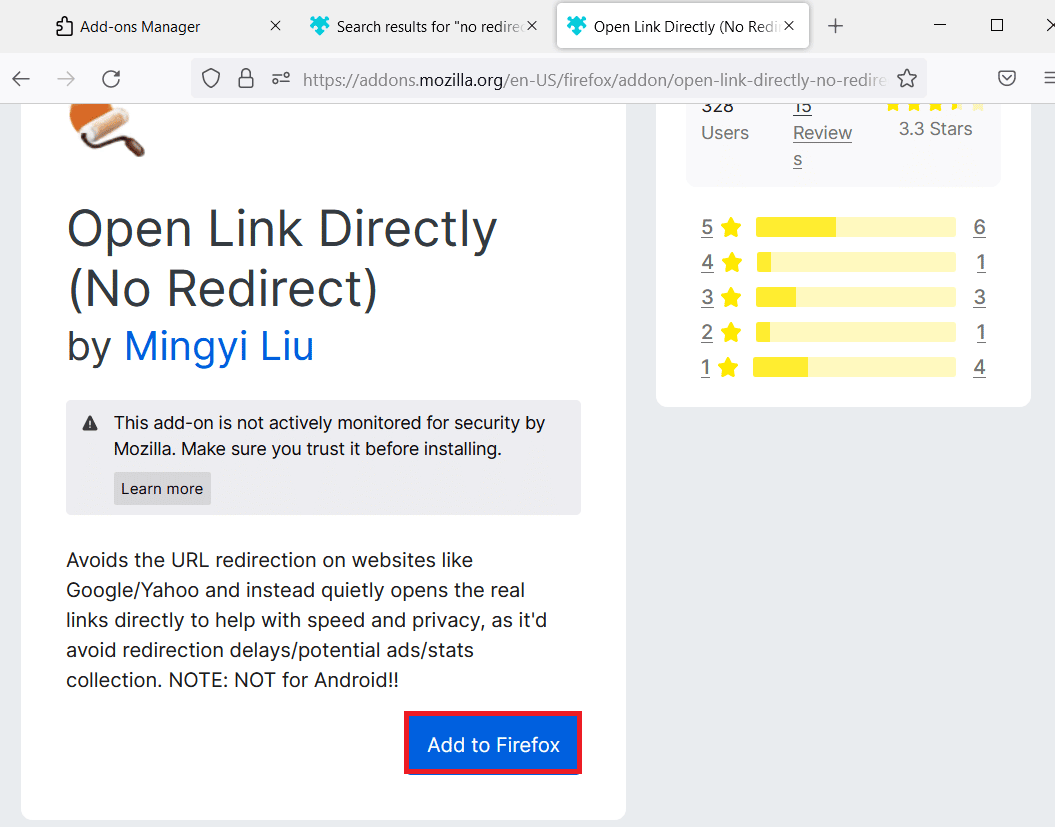
- Klikněte na „Přidat“ a nainstalujte doplněk do prohlížeče.
Metoda 2: Oprava systémových souborů
Chyby s přesměrovačem chyb adresy prohlížeče mohou být způsobeny poškozenými systémovými soubory. Tyto soubory mohou vážně narušit chod počítače. Pro vyřešení problémů s poškozenými systémovými soubory můžete použít integrované nástroje SFC a DISM. Podívejte se na návod, jak opravit systémové soubory ve Windows 10 a proveďte skenování SFC a DISM, abyste opravili poškozené soubory v počítači. Pokud to problém nevyřeší, pokračujte k dalším metodám.
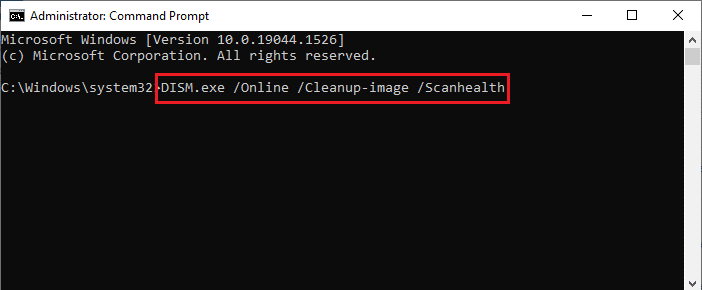
Metoda 3: Aktualizace síťových ovladačů
Problémy s přesměrovačem chyb adresy prohlížeče mohou také souviset se zastaralými nebo poškozenými ovladači síťového adaptéru. Aktualizace ovladačů může tyto problémy vyřešit. Ovladače lze automaticky aktualizovat v nástroji Správce zařízení. Podívejte se na průvodce, jak aktualizovat ovladače síťových adaptérů v systému Windows 10 a postupujte podle kroků k aktualizaci ovladačů systému.
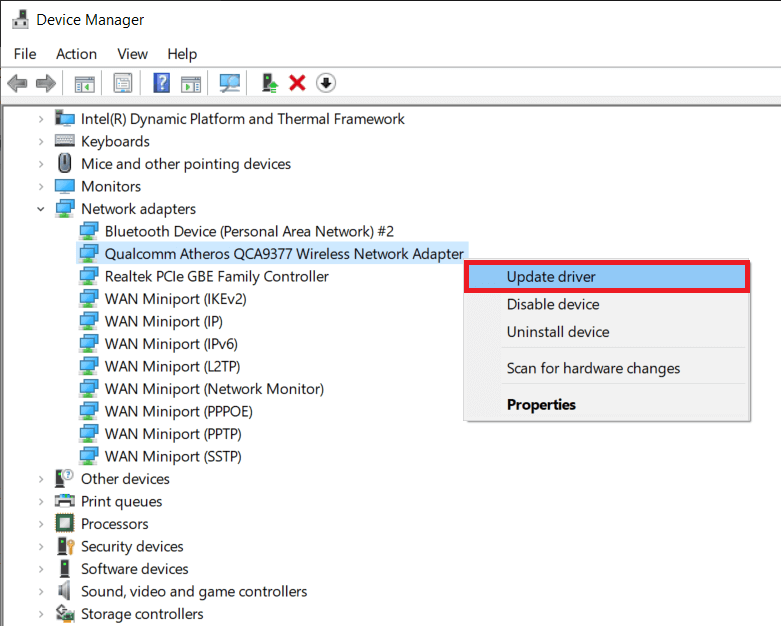
Metoda 4: Skenování na malware
Chyba „ERR-TOO MANY REDIRECTS“ může být způsobena malwarem nebo virem. Malware může vážně poškodit počítač a způsobit selhání systémových souborů. Proto je důležité odstranit veškerý malware a viry. Použijte antivirový program třetí strany, abyste vyhledali a odstranili malware z počítače. Podívejte se na návod, jak spustit antivirovou kontrolu v počítači a průvodce, jak odstranit malware z počítače v systému Windows 10.
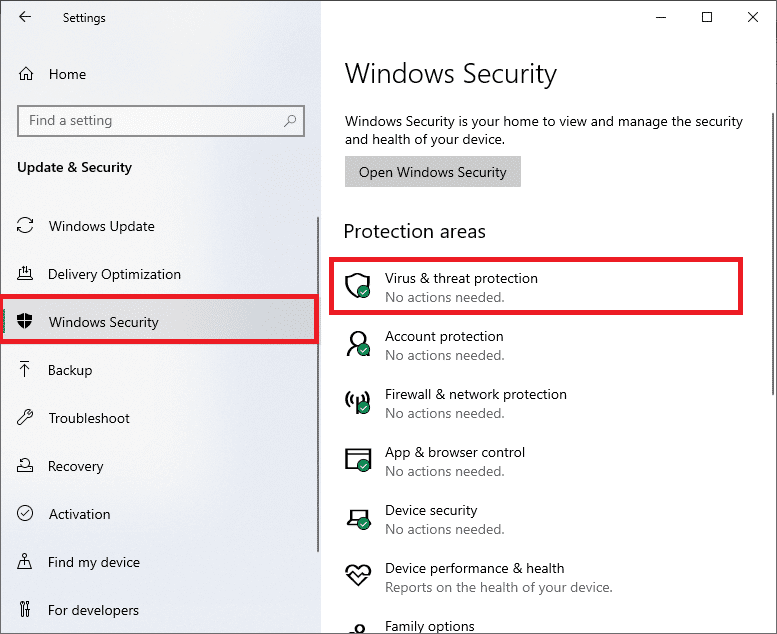
Metoda 5: Přeinstalace BAE.dll
Poškozené soubory DLL mohou způsobit různé chyby. Problémy se soubory .dll jsou běžné a mohou ovlivnit fungování přesměrovače chyb prohlížeče. Jedním z řešení je stažení příslušného souboru .dll z internetu.
- Stiskněte klávesy Windows + E pro otevření Průzkumníka souborů.
- Přejděte do složky
C:WindowsSystem32. 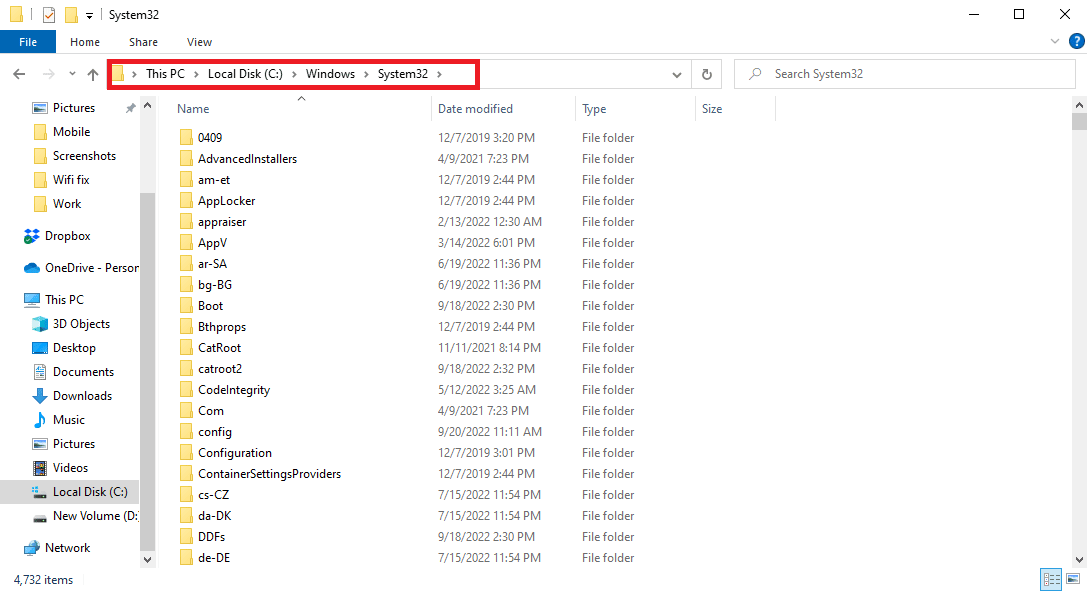
- Vyhledejte a zkopírujte soubor
BAE.dll. - Stiskněte klávesu Windows, napište
cmda klikněte na „Otevřít“. 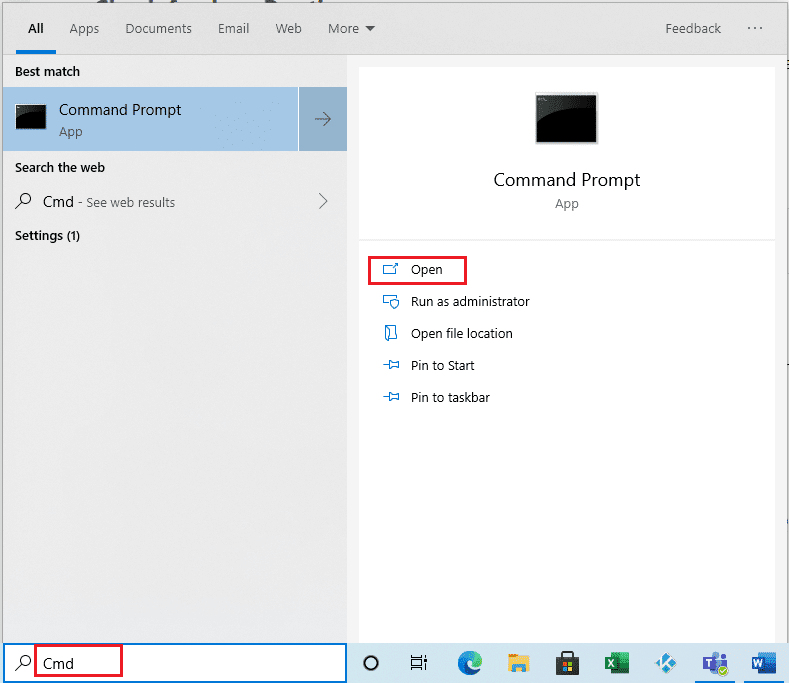
- Zadejte příkaz
Regsvr32 BAE.dlla stiskněte Enter. 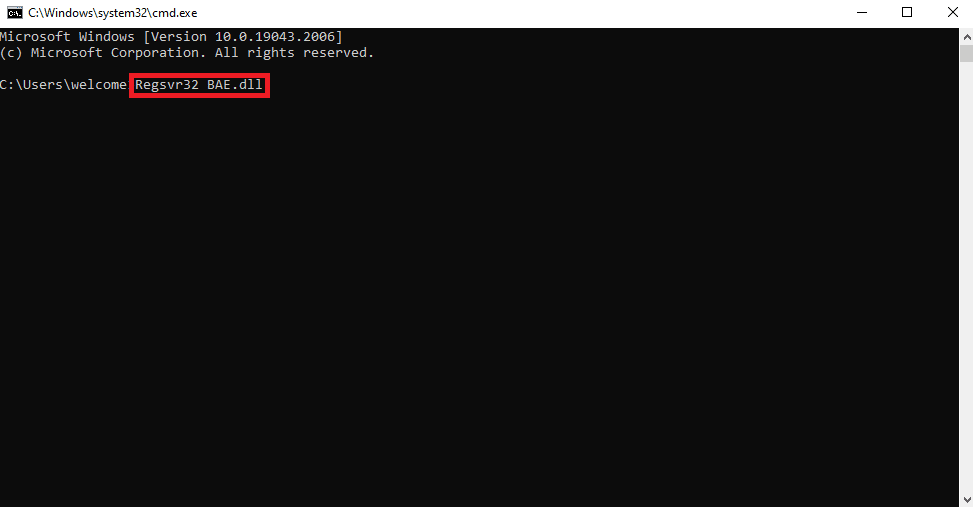
Metoda 6: Oprava spouštění systému
Oprava spouštění je nástroj Windows, který pomáhá diagnostikovat a opravit poškozené nebo nesprávně nakonfigurované soubory Windows. Tento nástroj můžete použít pro řešení problémů s přesměrovačem chyb.
- Stiskněte klávesy Windows + I pro otevření Nastavení.
- Klikněte na „Aktualizace a zabezpečení“.
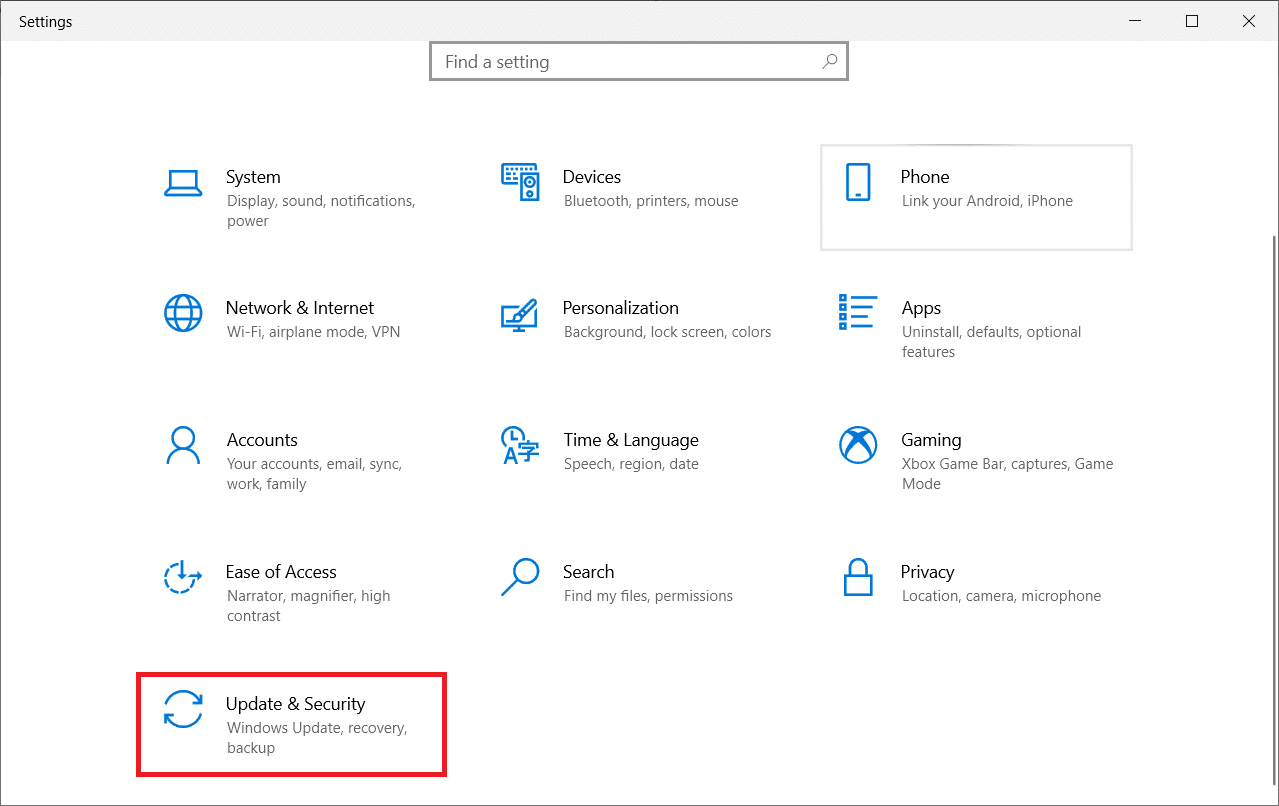
- V nabídce na levé straně klikněte na kartu „Obnovení“.
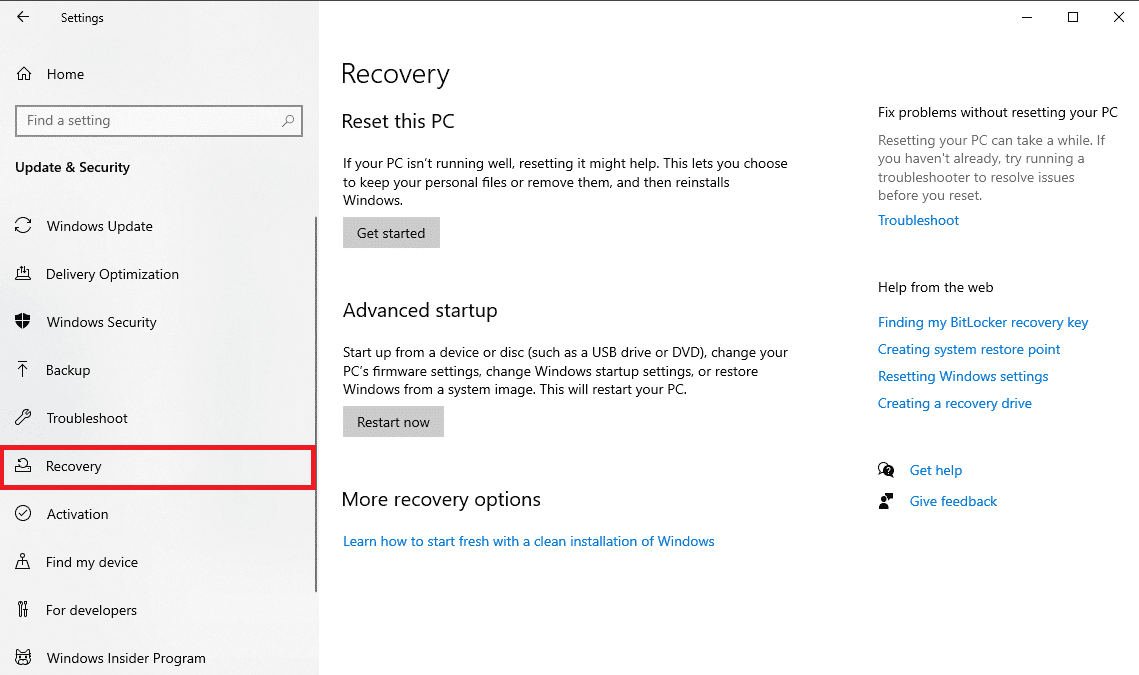
- V části „Rozšířené možnosti spuštění“ klikněte na tlačítko „Restartovat nyní“.
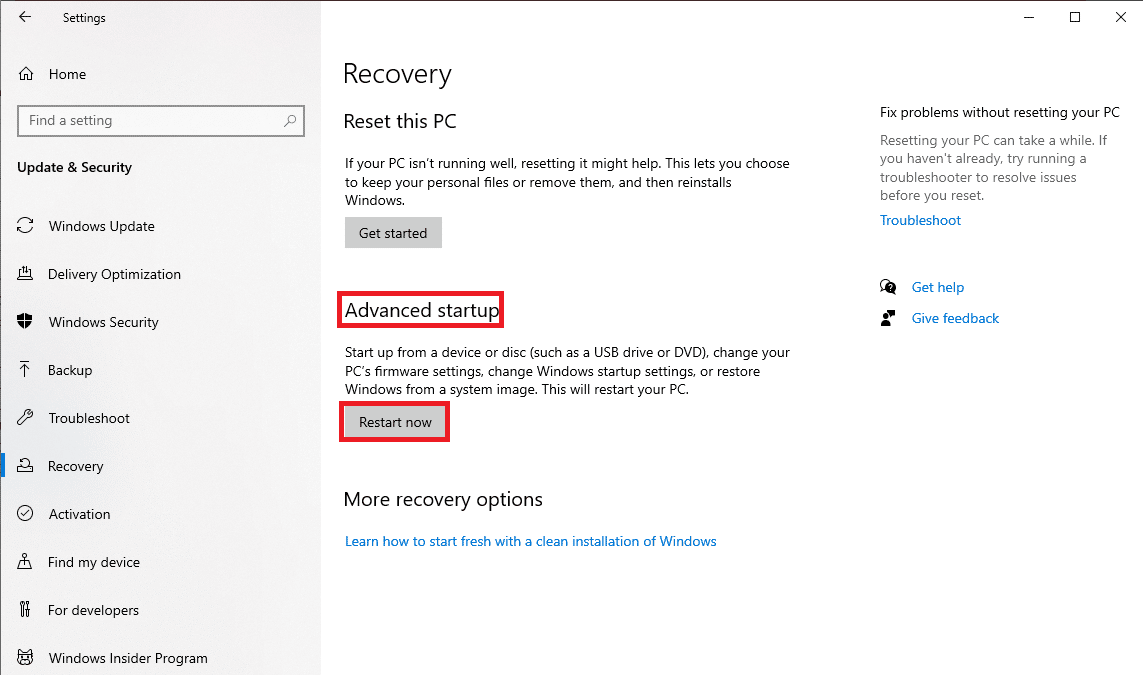
- Po zobrazení okna „Advanced Startup“ klikněte na „Troubleshoot“.
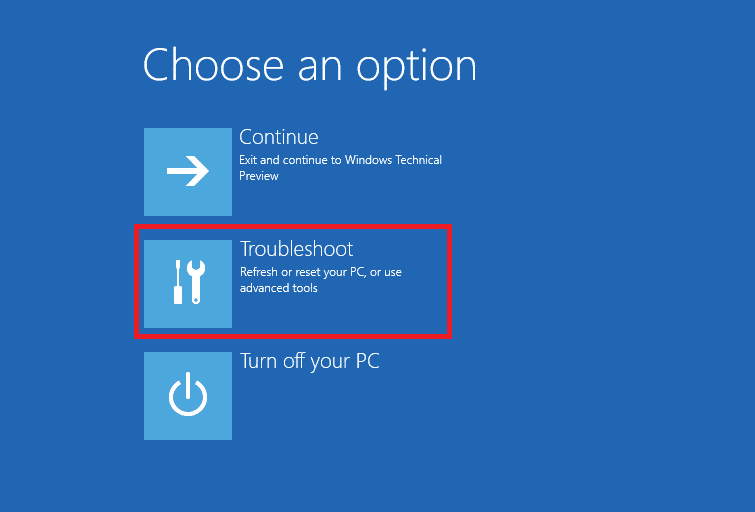
- Klikněte na „Advanced Options“.
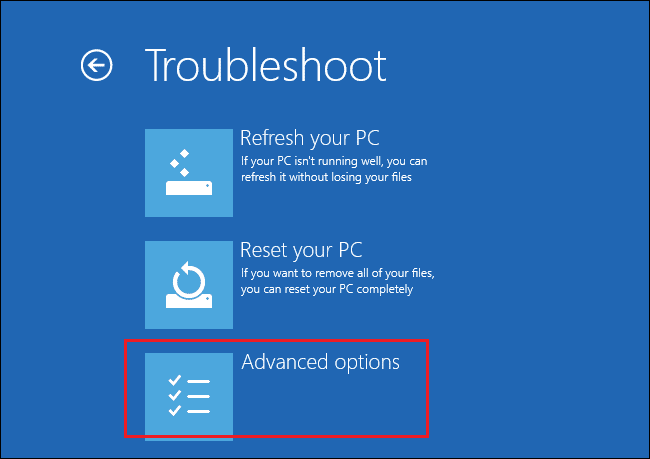
- Nakonec klikněte na „Oprava spouštění“.
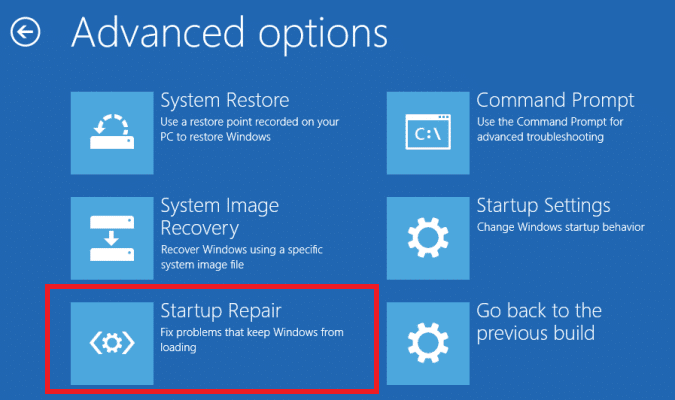
- Po dokončení restartujte počítač.
Často kladené otázky (FAQ)
| Q1. Jak přesně Browser Address Error Redirector funguje? | A1. Jedná se o nástroj, který uživatelům usnadňuje vyhledávání na internetu. Snaží se najít relevantní výsledky hledání pro výrazy, které uživatelé zadávají. |
| Q2. Co je soubor BAE.dll? | A2. BAE.dll je soubor s programovými soubory nástroje Browser Address Error Redirector. Pokud je tento soubor poškozen, může to způsobit chyby. |
| Q3. Jak opravit chyby souboru BAE.dll? | A3. Chybu BAE.dll lze opravit různými způsoby. Mezi účinné metody patří skenování a oprava systémových souborů a skenování na přítomnost malwaru a virů. |
Doufáme, že vám tento návod pomohl pochopit a opravit problém s „ERR-TOO MANY REDIRECTS“. Dejte nám vědět, která metoda vám nejvíce pomohla. V případě dalších otázek nebo návrhů nás kontaktujte v sekci komentářů.